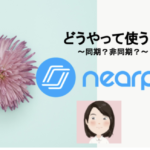みなさん、こんにちは。日本語講師のHinakoです。

Nearpodという参加型スライドをご存知でしょうか。
もっと学生さんの反応がみたい!!そんな先生方におすすめなのが、Nearpodというインターラクティブに活動できるスライドです。つまり、参加型スライドです!Google の Nearpod のAdd-onを使えば、お持ちのスライドを簡単にNearpodにできます!しかし、30日のトライアルを過ぎると有料になりますが、サクサク作れるので、有料プランもよしという方は絶対におすすめです。絶対に時短になります!ただ有料になるとGOOGLEスライドのアドオンが使えるという最高に便利な得点がありますが、年間で払うとしてもちょっとお高いと思います。
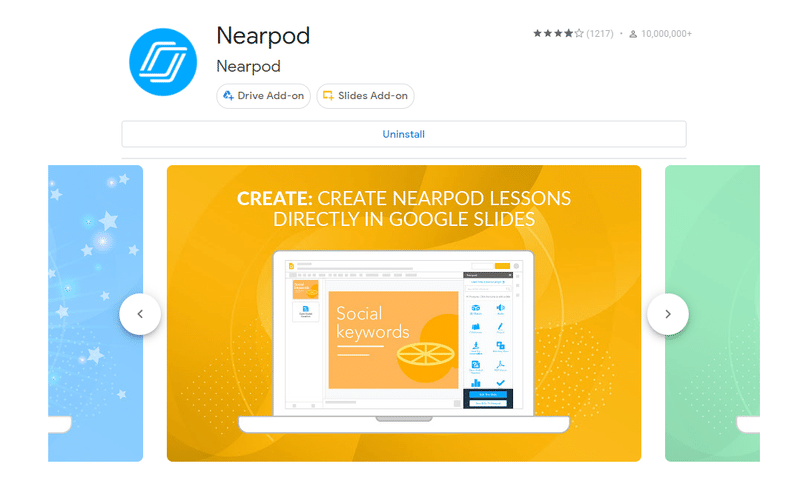
今回は、Nearpodのサイトから、無料で作る方法をご紹介します。アクティビティーがたくさんあるので、何個かつなげて使えば、あちこちのWEBに行ってリンクをシェアする必要もなくここで、ゲームしたり、投票したり、クイズをしたりと、色々1つで用が済んでしまうというのが最大のメリットです。無料版は生徒数が40人までなので、大きなクラスを教えているクラスの先生は有料プランじゃないと学生さんが参加できないので要注意です。
まずは無料サインアップをする
下記のホームぺージのピンクの〇のところからからサインアップをします。或いは、こちらから直接サインアップの画面にも行くことができます。
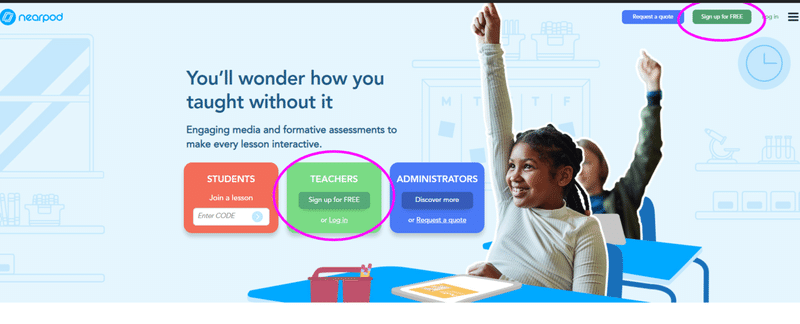
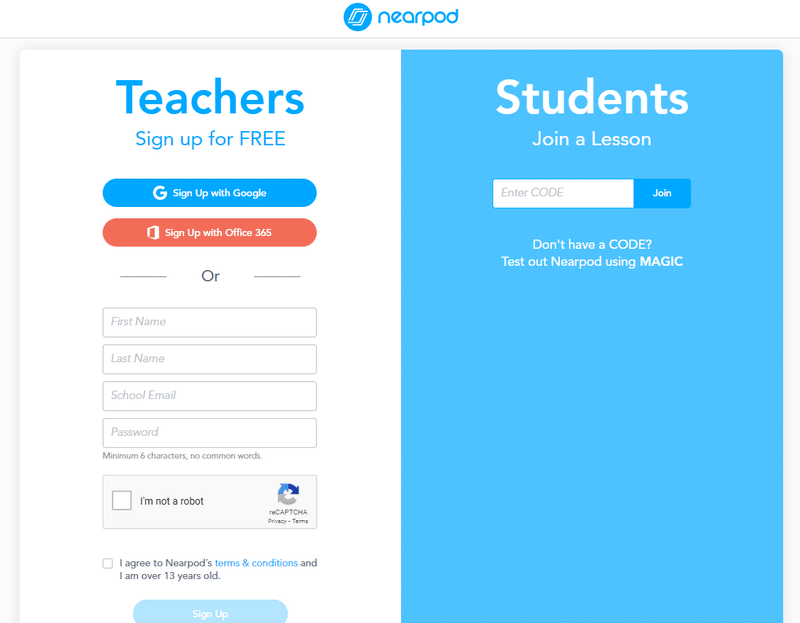
サインアップするとこれに答えろーといわれますが、簡単なアンケートです。教えてる教科と、学年と、役割を入れます。(下記私の例)
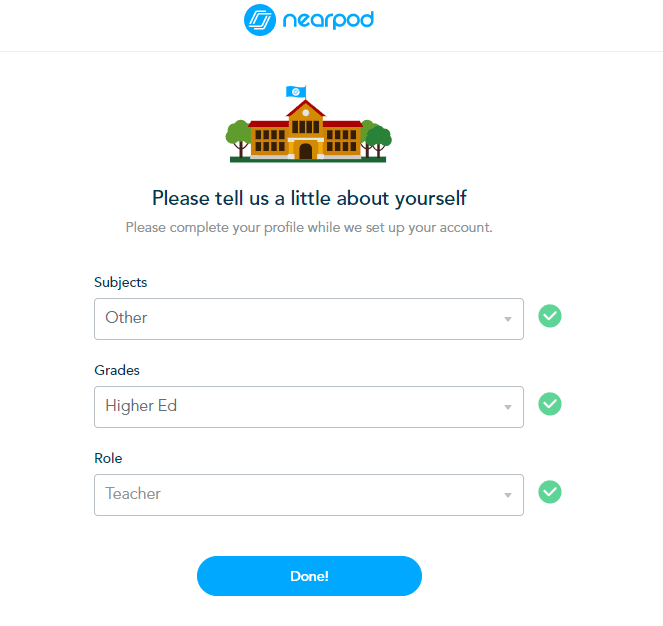
Done!で完了です。
レッスンを作る
Create a Lessonの「+」をクリック
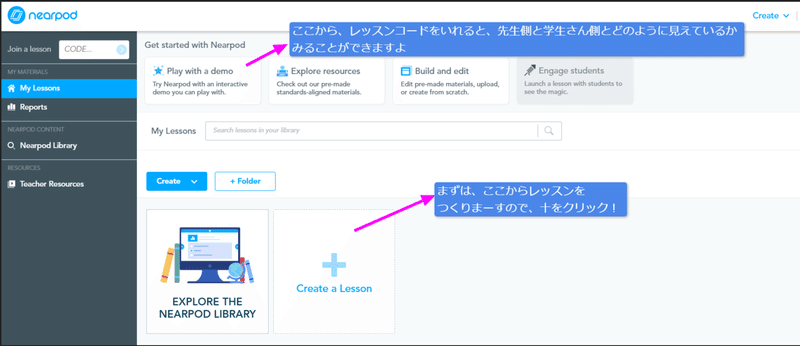
デモはこんな風に見えます。右が学生さんの画面。左が先生の画面です。
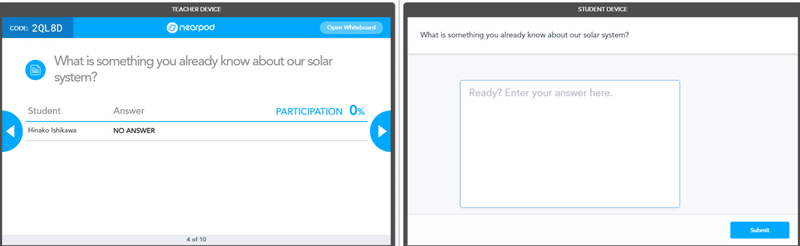
アクティビティーなスライドたち
アクティビティーと言っても10個もあります。1つ1つ書いていると長文になるので、英語なんですが、ビデオを見てください。
いつ使うんだアクティビティー
私の経験から、こういう時にこんな風にアクティビティーを使うとうまくいくよという話を書いていきます。
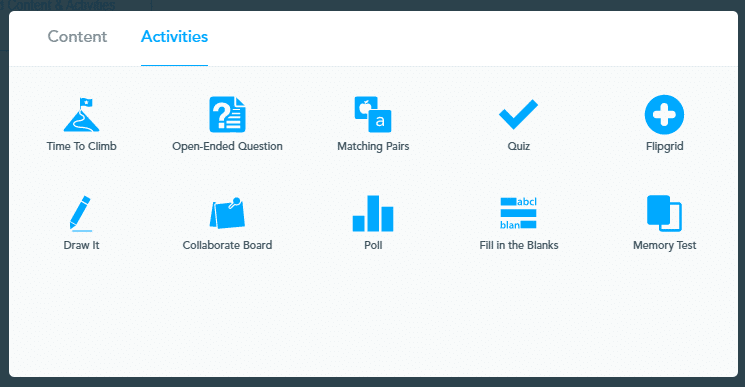
🌟クラスでワイワイ盛り上がる系
クラスで、ワイワイ盛り上がりたいのなら、1)Time to Clime これはクイズをみんなで答えて一緒に山を登るんですが、一体感があって山を登るのかすごくかわいいです。サクサク進みたい場合は問題時間制限を減らすことをお勧めします。また問題数も8題前後がちょうどいいと思います。

2)Collaborate Boardもおすすめです。Padletのように、写真をはったり、タイプしたり、それぞれ書いて、ボードに見えるというものです。これはPadletにもあるんですが、先生がOKを出さないとボードに見えない設定もできます。ボードにみんなで書き込んでもらう場合、何を見せたいかコントロールしたい先生はJamboardよりいいかもしれません。
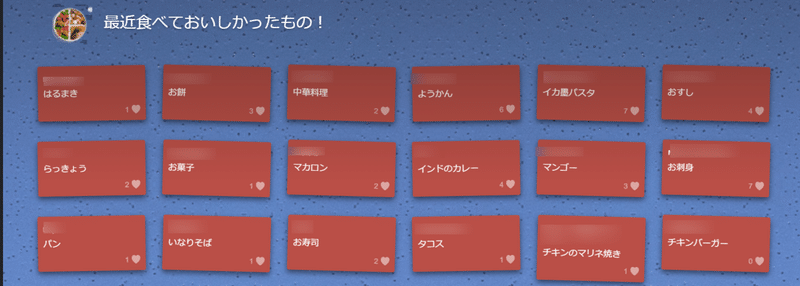
🌟お一人様ゲーム系
3)Matching Pairs (ペアーのカードを作るゲーム)や 4)Memory Test(神経衰弱)は学生さんそれぞれが、ゲームをします。タイマーもあるので、時間をはかれば、同時に終わることも可能です。漢字の読みと漢字のペアーを作る問題や、単語の神経衰弱も面白いと思います。
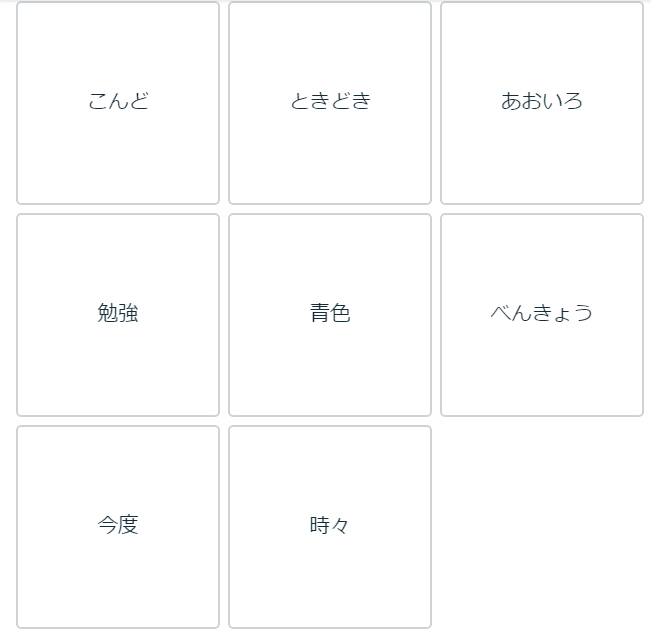
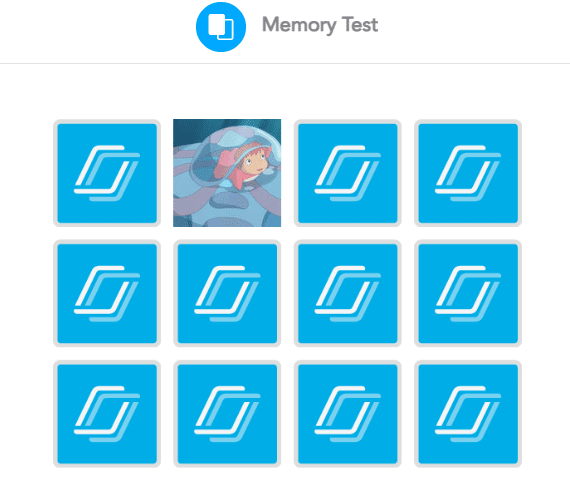
🌟一人一人の理解度を確認系
5)Open-ended Questions は例えば、「今日は何を食べましたか」とか、答えがそれぞれ違う場合に使うといいと思います。6)Quiz(小テスト)などは、答えが決まっているもの、活用の確認などに使えます。7)Poll(投票機能)を使って、「元気ですか」と聞いて、クラスがみんなの元気度をみることもできます。8)Fiill in the blanksは 助詞の問題や問題の穴埋めに使うといいでしょう。ただし、作るのにコツがいります。一文全部書いて、穴埋めにしたいところの前後は半角スペースを入れます。Fiill in the blanksもともと英語の文で作成するようになっているのが理由かと思います。
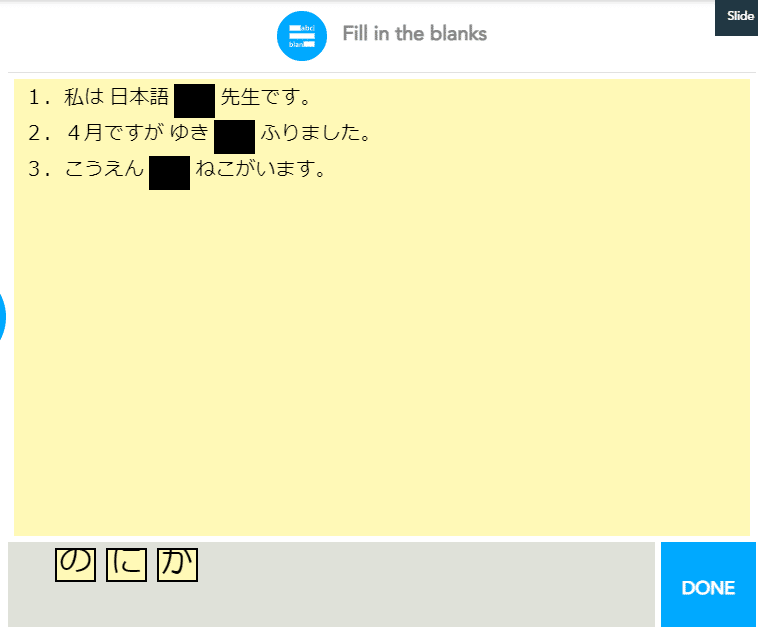
9) Draw it (書き込み)を使って、小さい子には答えてもらうのもいいかと思います。

🌟その他
10) Flipgrid (2022年現在のFlip)をお使いの先生はトピックのシェアリンクがここに直接はれるので、わざわざFlipgridを開かなくてもNearpodの中で録音できたりします。録音やビデオをクラスで集めたい先生はおすすめです。
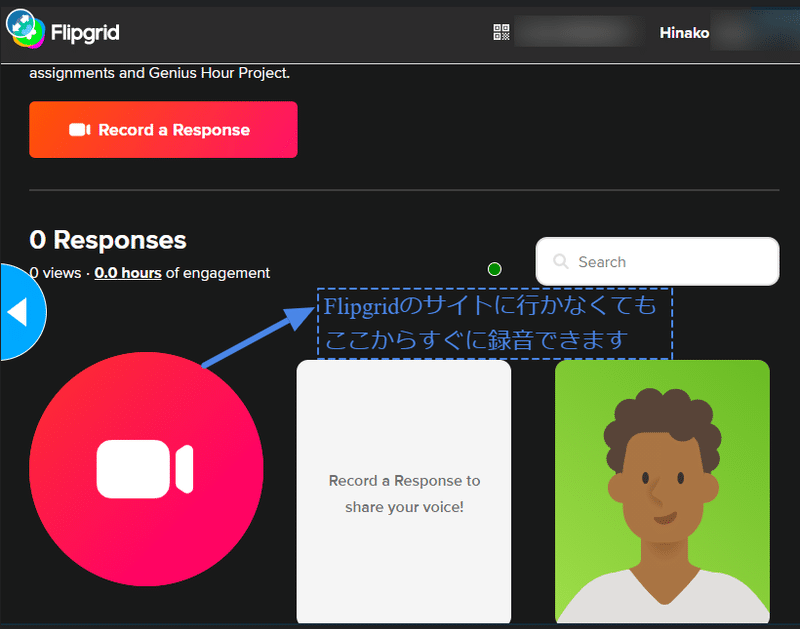
その他の機能
アクティビティーの他まだ11個もコンテンツというスライドもあります。
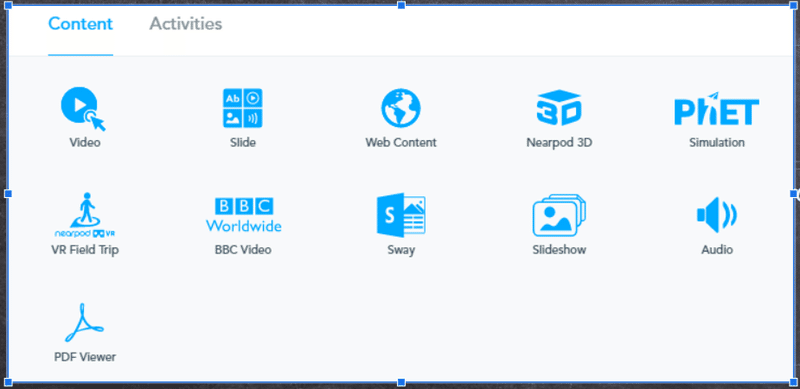
Videoという機能は、edpuzzleやPlayPosit のように動画の中にクイズが埋め込めます。クラスで先生がコントロールして、同時にみて、一斉に問題に答えることもできるんですよ。

おすすめはVR Field Tripこれで、日本のレストランにいったり、桜をみてなんちゃってお花見をしたり、楽しいですよー。NearpodはGoogle クラスルームと連携できたりするそうです。
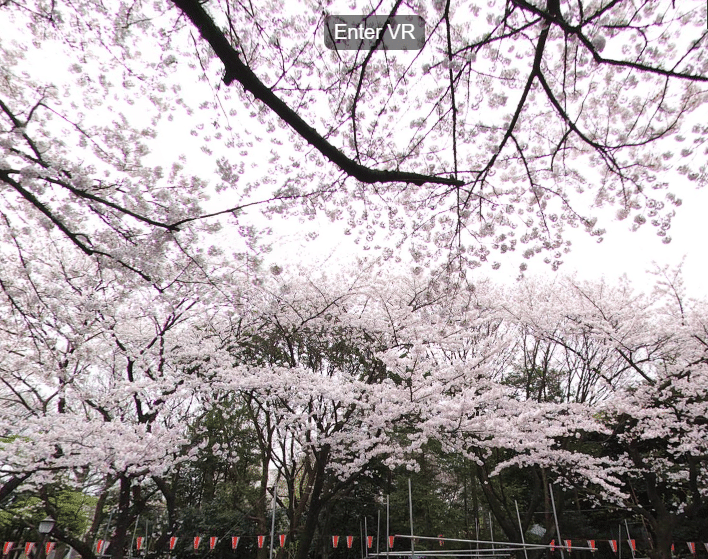
学生さんとシェアの方法
この先生がどうやってやるか話しています。基本リンクをシェアするだけ。学生さんはリンクもしくは、クラスCODEを入れてもらい参加します。対面の場合は、QRコードを見せて、スマホから参加してもらうといいと思います。
問題点とまとめ
色々機能が便利ですが、自分のスライドをアップロードするとちょっと時間がかかったり、そのスライドを編集できなかったり(絵としてインポートされるため)、無料だと大きいファイルは載せられなかったりと制限はあります。しかし、アクティビティーが盛りだくさんなので、長時間のクラスの先生には使いやすいんじゃないでしょうか。 リンクシェアも授業中は先生がコント―ルするLive participationで授業。宿題はstudent pacedのリンクを渡すの がいいと思います。宿題設定ではスライドを飛ばしたりできない設定もあるので全部宿題しないと終わらないという恐怖のリンクです。Peardeckのように授業中に先生コントロールと学生コントロール切り替えができないので、ブレイクアウトルームで活動させるのは見せている1枚のスライドでしか活動ができない。そこがちょっとマイナス面かなと思います。
また子供の学習者さんは、1つのリンクでゲームも全部できるというのも利点だと思います。そしてなにより、無料なのに学生さんの名前が確認できる、それを見せたり隠したりして、学生さんたちとシェアできるのもいいと思います。ゲーム系は順位がつくので、それで泣いちゃう子もいるかもしれません。まあ大学生はないですが、そういう学生さんへの配慮もできるので、気に入って最近使ってます。
全部使う必要はないと思います。どれか気に入った機能を何個か使うというのはどうでしょうか。
またパワポやGOOGLEスライドと併用して使うというのもありだと思います。
Nearpodを使って、学生さんの反応を見るのは楽しいですよ!おすすめです。
追記
2021年7月22日現在のアップグレードで、ライブ中に先生がコントロールするモードと学生が自由にスライドを進められるモードが切り替えられるようになって便利になりました。詳しくはこちらの動画をご覧ください。PearDeckと同じ事ができるようになりましたね。